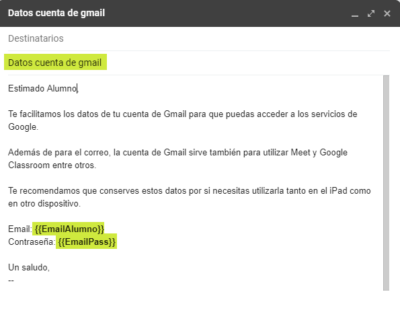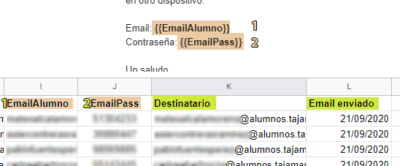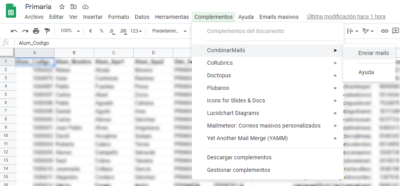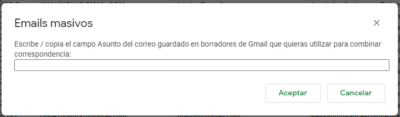App Combinar Mails
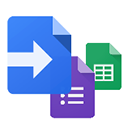
CombinarMails es una aplicación desarrollada por el departamento de informática de Tajamar para consumo interno que facilita el envío de datos de alumnos, cuentas y contraseñas de forma masiva a través del correo.
La aplicación se integra con las cuentas de correo y las hojas de cálculo de Google que se usan en Tajamar para hacer una combinación de correspondencia y enviar de forma masiva los emails.
Guía de uso
La aplicación está disponible en las hojas de cálculo de Google para todas las cuentas de TAJAMAR, podemos encontrarla al abrir o crear cualquier hoja de cálculo de Google en la parte superior haciendo click en Complementos > Emails masivos.
Una vez que se ejecuta la aplicación comienza el proceso de envío masivo usando los datos de la hoja de cálculo de Google que tenemos abierta, por lo que antes de usarla debemos tener preparada la hoja y el correo que vamos a utilizar para el envío:
Preparar hoja de cálculo para el envío
CombinarMails utiliza las cabeceras de las columnas de la hoja de cálculo como variables para almacenar los datos que se insertarán en cada correo.
Es imprescindible que existan las siguientes columnas:
- Destinatario – Debe contener la dirección de correo electrónico de la persona que recibirá el email.
- Email enviado – Finalizado el envío, la aplicación dejará un registro en esta columna indicando la fecha en la que se hizo el envío o si se ha producido un error.
(*) Se deben de respetar las mayúsculas y minúsculas en el nombre de las columnas.
Crear un borrador del correo para el envío
CombinarMails usa el borrador que determinemos como plantilla para hacer los envíos. Los borradores de correo se crean de forma automática en Gmail cuando se redacta un correo.
Al redactar el correo tenemos que incluir las variables (cabeceras de las columnas de la hoja de cálculo) escribiéndolas entre dos llaves: “{{Variable}}“.
Una vez redactado el correo, copiamos el asunto del mismo para después pegarlo en la aplicación y así indicar cuál será plantilla que se utilizará para el envío.
(*) Es importante que el orden de las variables en el correo sea el mismo que en las cabeceras de la hoja de cálculo.
Realizar envío masivo
Para realizar el envío hay que hacer click en:
Complementos > Emails masivos > Enviar mails
En el cuadro que aparecerá a continuación hay que pegar o escribir el texto del Asunto del correo que hemos dejado en borradores de Gmail.
Dependiendo de la cantidad de emails que se vayan a enviar la aplicación puede tardar entre unos minutos o varias horas.